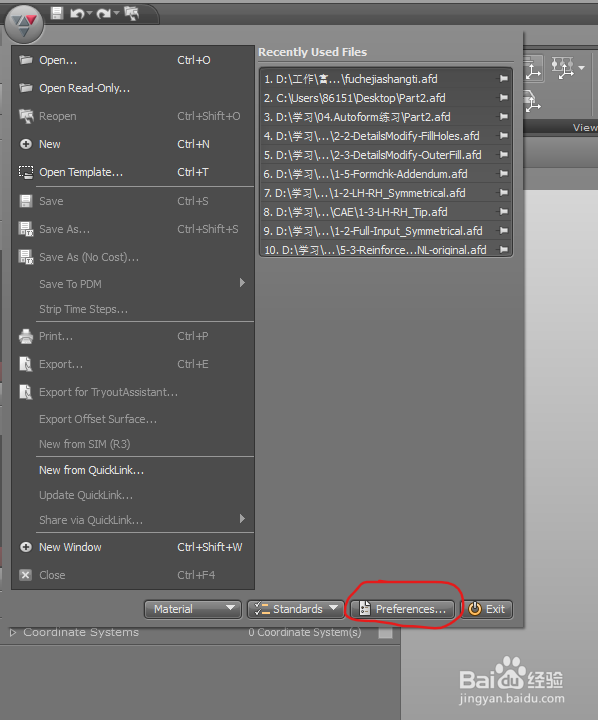AutoForm R7 如何更换鼠标的操作环境
1、双击“AutoForm R7”图标
2、点击弹出对话框右下方 的“Apply”按钮
3、点击软件页面中左上方的AutoForm的LOGO图标的按钮(如下图所示)
4、在下拉菜单中点击“Preferences”按钮,进入软件选项页面(如下图所示)
5、选择弹出菜单中的“Mou'se”选项
6、右侧菜单中“Mouse input mode”中则为鼠标操作环境的选项,其中包括CATIA,UG等选项,可根据喜欢自由选择所需要的鼠标操作环境(如下图所示)
7、选择好后,点击菜单中右下方的“OK”按钮,则鼠标操作环境切换完成
声明:本网站引用、摘录或转载内容仅供网站访问者交流或参考,不代表本站立场,如存在版权或非法内容,请联系站长删除,联系邮箱:site.kefu@qq.com。
阅读量:77
阅读量:27
阅读量:54
阅读量:46
阅读量:26